Werbung
Eine gute Backup-Anwendung ist unerlässlich, und die Entwickler von Hyper-V-Backups sollte ein oder zwei Dinge darüber wissen. Basierend auf ihren Erfahrungen mit Sicherungen von virtuellen Maschinen für KMU kommt Altaro Ups! Backup (37 US-Dollar) - eine besonders raffinierte Backup-Lösung mit vollem Funktionsumfang für Heim-PC-Benutzer. Abrechnung als "Time Machine für Windows", Ups! Durch die Sicherung können frühere Versionen vorhandener oder vollständig gelöschter Dateien problemlos wiederhergestellt werden.
Bei meiner aktuellen Sicherungslösung muss ich ein Laufwerk anschließen, ein Programm starten und nach Änderungen suchen, bevor ich die Änderungen auf das Laufwerk kopiere. Mit Altaro Ups! Backup, alles was Sie tun müssen, ist das Laufwerk anzuschließen. Hoppla! Die Sicherung erfolgt vollautomatisch - sie hat nach Änderungen an Ihren Dateien gesucht (kein langer Scan erforderlich) und startet den Sicherungsvorgang, wenn Sie das Laufwerk anschließen.
Wenn Sie ein internes Laufwerk oder ein Netzwerklaufwerk verwenden, kann es nach einer bestimmten Zeit (standardmäßig eine Stunde) automatisch gesichert werden. Und wenn Ihnen eine dieser Optionen nicht gefällt, machen Sie sich keine Sorgen - sie sind alle vollständig konfigurierbar.
Installieren
Hoppla! Der Setup-Assistent von Backup führt Sie durch die Erstellung eines Sicherungsplans und die Durchführung Ihrer ersten Sicherung. Wenn Sie bereits Benutzer sind, können Sie die Option "Benutzer, die auf einen neuen PC migrieren" auswählen, um eine vorhandene Sicherung auf Ihrem neuen System wiederherzustellen.
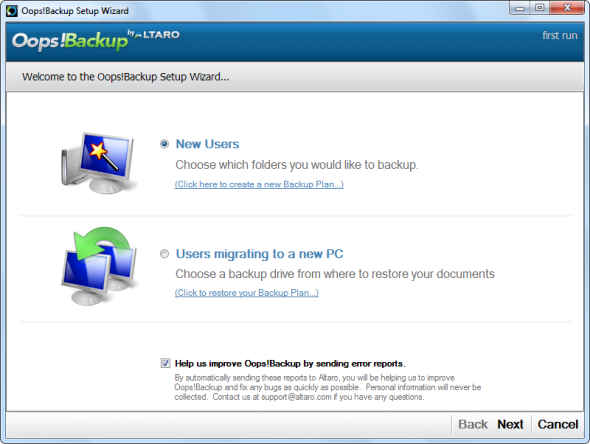
Der Einrichtungsvorgang ist einfach und erfordert drei Schritte: Auswählen der Ordner, die Sie sichern möchten, Auswählen eines Sicherungslaufwerks und Überprüfen Ihrer Einstellungen.
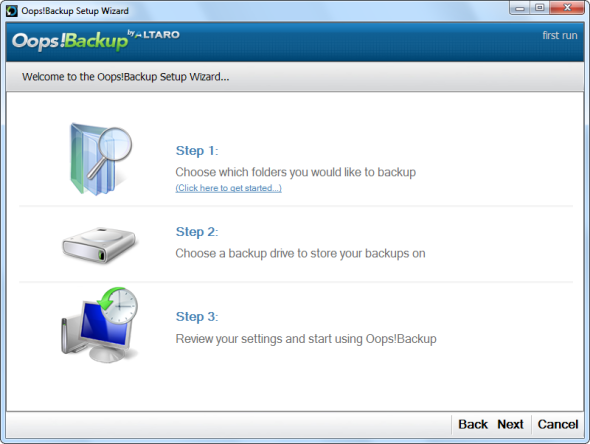
Hoppla! Durch die Sicherung wird Ihr Windows-Benutzerordner standardmäßig gesichert. Sie können jedoch problemlos weitere Ordner hinzufügen oder andere Ordner auswählen.

Altaro Ups! Backup empfiehlt die Sicherung auf einem Wechseldatenträger. Sie können jedoch auch auf einem anderen internen Laufwerk oder einem Netzwerklaufwerk sichern.
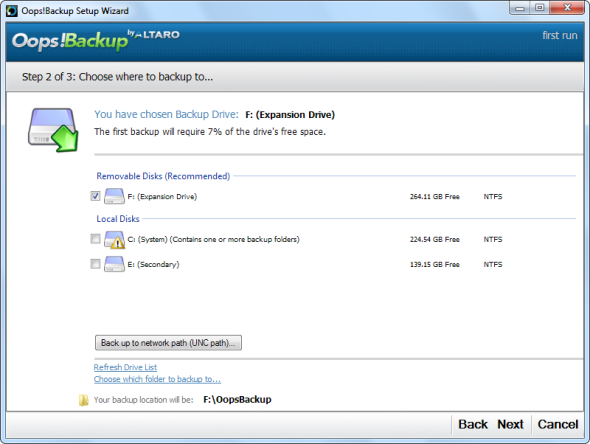
Sobald Sie alles eingerichtet haben, können Sie Ihre Einstellungen überprüfen und optional die erweiterten Einstellungen des Programms ändern.
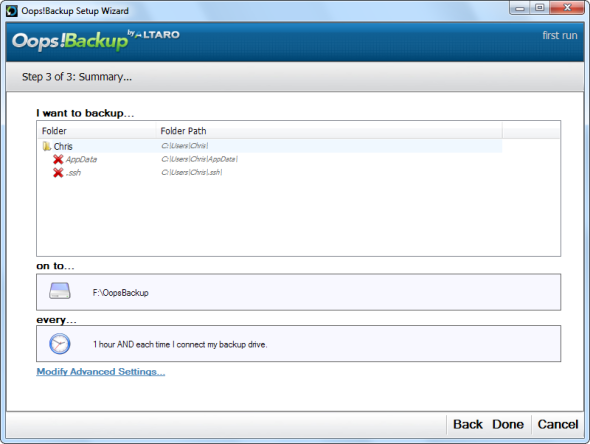
Hoppla! Die Sicherung führt die erste Sicherung durch, sobald Sie Ihren Sicherungsplan erstellen. Die erste Sicherung wird am längsten dauern - Altaro wird in Zukunft inkrementelle Sicherungen mit seiner ReverseDelta-Technologie durchführen, sodass zukünftige Sicherungen viel schneller sein werden.
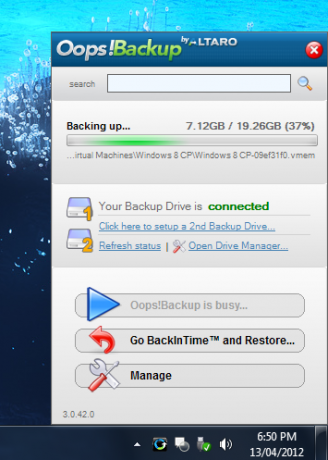
Erweiterte Funktionen
Auf dem Bildschirm "Erweiterte Einstellungen" finden Sie verschiedene Optionen.
- Stecken und schützen - Startet automatisch eine Sicherung, wenn Sie Ihr externes Laufwerk anschließen. Es ist einfach, aber es spart viel Zeit.
- ReverseDelta - Führt inkrementelle Sicherungen durch, wobei nur die Unterschiede („Delta“) zwischen verschiedenen Versionen einer Datei beibehalten werden, anstatt vollständige Kopien jeder Datei zu behalten. Dies spart Platz und beschleunigt den Sicherungsprozess. Es heißt "ReverseDelta", weil es anders funktioniert als andere inkrementelle Sicherungssysteme - anstatt eine vollständige Kopie der Originaldatei zu behalten und das Delta jeder Änderung zu speichern, Ups! Backup behält eine vollständige Kopie der neuesten Dateiversion und speichert die alten Versionen als Deltas. Dies stellt sicher, dass Sie immer eine vollständige Kopie der neuesten Versionen Ihrer Dateien haben, auch wenn die älteren Versionen gelöscht werden.
- Dateiversionsoptionen - Steuert, wann Altaro Ups! Backup löscht automatisch alte Versionen von Dateien, um Speicherplatz freizugeben.
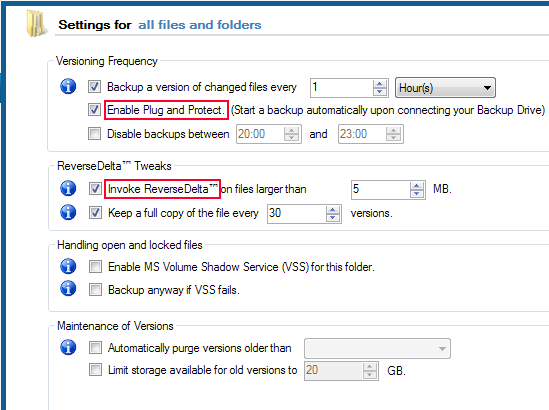
- Kontinuierlicher Datenschutz - Hoppla! Die Sicherung wird im Hintergrund ausgeführt und sucht nach Änderungen, sodass der nächste Sicherungsvorgang schnell erfolgt. Klicken Sie im Hauptfenster auf die Registerkarte Berichte und wählen Sie "Geänderte Dateien seit der letzten Sicherung", um die Änderungen anzuzeigen, die bei der nächsten Sicherung vorgenommen werden.
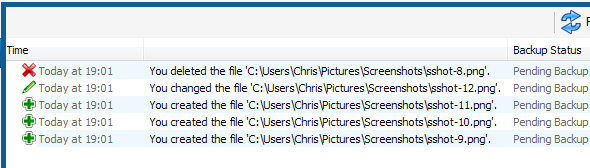
- Redundanz des Sicherungslaufwerks - Mit dem Laufwerksmanager können Sie ein sekundäres Sicherungslaufwerk einrichten. Dies schützt Sie, wenn Ihr primäres Sicherungslaufwerk ausfällt. Altaro Ups! Die Sicherung führt eine tägliche Synchronisierung mit dem zweiten Laufwerk durch, sodass nicht bei jedem Sicherungsvorgang zusätzliche Zeit benötigt wird.
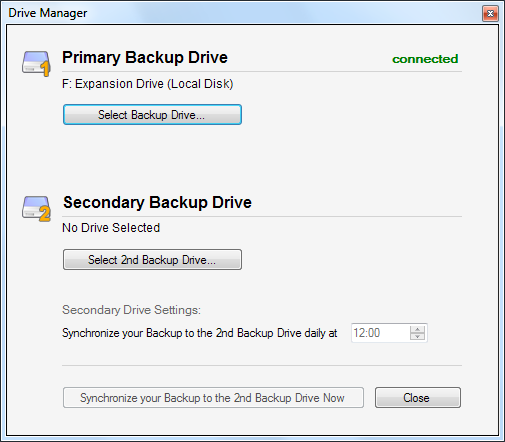
- Benutzerdefinierte Ausschlüsse - Klicken Sie im Hauptfenster auf die Schaltfläche "Sicherungsordner hinzufügen / entfernen" und wählen Sie "Dateityp ausschließen", um benutzerdefinierte Ausschlüsse festzulegen. Sie können beispielsweise alle Dateien mit einer bestimmten Erweiterung oder mit bestimmten Wörtern in ihren Namen filtern.
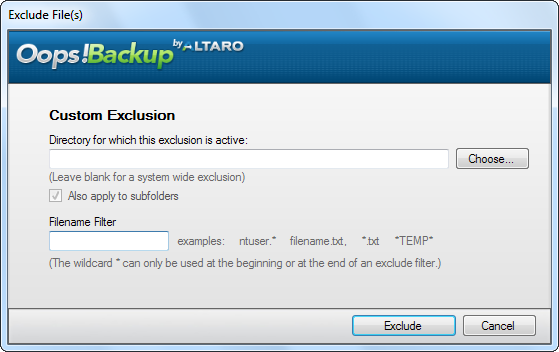
Daten wiederherstellen
Das Hauptprogrammfenster bietet eine Vielzahl von Statistiken, die meisten Optionen sind jedoch auch im Popup-Fenster der Taskleiste verfügbar.

Über das Suchfeld im Hauptfenster (oder im Popup-Fenster der Taskleiste) können Sie Ihre Backups schnell nach Dateien durchsuchen.
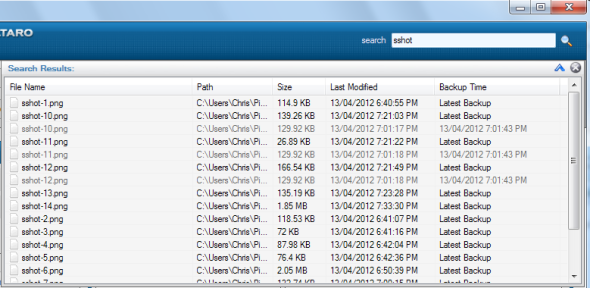
Hoppla! Backup verfügt außerdem über einen grafischen Backup-Browser, auf den Sie zugreifen können, indem Sie im Hauptfenster oder in der Taskleiste auf die Schaltfläche „BackInTime and Restore“ klicken.

Verwenden Sie den grafischen Sicherungsbrowser, um den Ordner auszuwählen, der die Dateien enthält, die Sie wiederherstellen möchten. Mit den Optionen auf der rechten Seite des Fensters können Sie einen Zeitraum für die Wiederherstellung auswählen. Wenn Sie die Datei gefunden haben, klicken Sie mit der rechten Maustaste darauf und klicken Sie auf die Option "Wiederherstellen". Wenn Sie nicht sicher sind, ob Sie die Version gefunden haben, die Sie wiederherstellen möchten, verwenden Sie die Option Vorschau, um eine schreibgeschützte Version der Datei anzuzeigen.
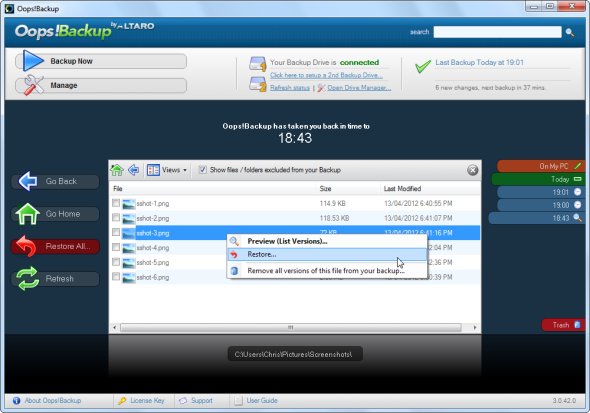
Altaro bietet eine kostenlose 30-Tage-Testversion mit allen Funktionen der Vollversion. Probieren Sie es aus.
Chris Hoffman ist ein Tech-Blogger und Allround-Techniksüchtiger, der in Eugene, Oregon, lebt.